ونڈوز میں ڈولبی ایٹموس کوئی آواز کو کیسے طے کریں (04.25.24)
ڈولبی کے ایٹموس کے گرد گھیرنے والی ساؤنڈ ٹکنالوجی گھریلو سنیما میں سب سے متاثر کن اختراعات میں سے ایک بن چکی ہے۔ اور اس کے بارے میں سب سے اچھی بات یہ ہے کہ یہ ہمارے پاس آج موجود تقریبا تمام ہارڈ ویئر ڈیوائسز کے ساتھ مطابقت رکھتا ہے ، ویڈیو اسٹریمنگ ڈیوائسز ، اے وی ریسیورز سے لے کر ٹیلی ویژن تک۔ لیکن ڈولبی اتموس اصل میں کیا ہے اور یہ کیسے کام کرتا ہے؟
ڈولبی اتموس کیا ہے؟ڈولبی کے مطابق ، گھیر آواز کے بعد سنیما آڈیو میں اتموس سب سے نمایاں ترقی ہے۔ 2012 میں تیار ہوا ، اس ٹکنالوجی نے اوور ہیڈ سے آنے والے آس پاس کے چینلز کے ساتھ گھیر آواز والے سیٹ اپ کو بہتر بنایا۔ اس کے سسٹم کو علیحدہ علیحدہ خریدا جاسکتا ہے اور پھر اسے دوسرے آلات سے منسلک کیا جاسکتا ہے۔
اس بدعت کو کون سی چیز خصوصی بناتی ہے یہ حقیقت ہے کہ اس میں ایسے اسپیکر موجود ہیں جو دیواروں کے ساتھ اور اسکرینوں کے پیچھے رکھے گئے ہیں۔ اسپیکر کو زیادہ سے زیادہ حد تک بھی نصب کیا جاسکتا ہے ، خاص طور پر ان جگہوں پر جو بہت زیادہ ہجوم کو پورا کرتے ہیں ، کیونکہ وہ آواز کے وسیع گنبد میں سامعین کو لپیٹنے کے لئے بنائے گئے ہیں۔
سنیما گھروں میں جو ڈولبی اٹموس کا استعمال کرتے ہیں ، 400 اسپیکر استعمال ہوسکتے ہیں۔ تاہم ، گھریلو سیٹ اپ میں ، اس مقصد کو حاصل کرنا ناممکن ہے کیونکہ اتنے بڑے سسٹم کو رکھنے کے لئے کافی گنجائش نہیں ہے۔
پرو ٹپ: کارکردگی کے امور ، ردی کی فائلوں ، نقصان دہ ایپس اور سیکیورٹی کے لئے اپنے کمپیوٹر کو اسکین کریں۔ خطرات
جو نظام کے مسائل یا سست کارکردگی کا سبب بن سکتا ہے۔
خصوصی پیش کش۔ آؤٹ بائٹ کے بارے میں ، انسٹال ہدایات ، EULA ، رازداری کی پالیسی۔
جب ڈولبی اتموس انسٹال ہوتا ہے تو ، ایک کمرے میں فوری طور پر کل انشانکن حاصل ہوتا ہے۔ اس طرح ، ساؤنڈ مکسر کو صوتی فیلڈ میں عین پوائنٹس پر ٹھیک پوزیشن میں لایا جاسکتا ہے۔
ہوم سنیما گھروں اور تھیٹروں کے علاوہ ، ڈولبی اتموس نے صارفین کی ویڈیو اور گیمنگ کے تجربے کو بھی بہتر بنایا ہے کیونکہ یہ آڈیو میں مختلف اضافہ کے ساتھ آتا ہے۔
خلاصہ یہ ہے کہ ، ڈولبی اٹوس کے بارے میں کچھ بہترین چیزیں یہ ہیں:
- اس کی اونچائی چینلز زیادہ عمیق صوتی اثر پیدا کرنے کے لئے ڈیزائن کیا گیا ہے۔
- اس کا ملٹی اسپیکر سیٹ اپ بہترین ممکن آواز کی اجازت دیتا ہے۔
- یہ چھت بولنے والوں کے بغیر بھی استعمال کیا جاسکتا ہے۔
اگر آپ اپنے ونڈوز 10 ڈیوائس پر ڈولبی اٹموس انسٹال کرنے کا فیصلہ کریں تو آپ کو مائیکروسافٹ اسٹور سے ایپ ڈاؤن لوڈ کرنے کی ضرورت ہے۔ لیکن اس سے پہلے کہ آپ آگے بڑھ سکیں ، آپ کو ہیڈ فون کے لئے ڈولبی ایٹموس کو فعال کرنے کی ضرورت ہے۔ اور پھر ، ڈولبی ایکسیس ایپ کو ڈاؤن لوڈ کرنے کے ساتھ آگے بڑھیں۔
آپ مائکروسافٹ اسٹور کو لانچ کرکے یا نوٹیفیکیشن ٹرے میں آڈیو آئکن پر دائیں کلک کرکے اور مقامی پر جاکر ڈولبی رسائی کو آسانی سے ڈاؤن لوڈ اور انسٹال کرسکتے ہیں آواز & جی ٹی؛ ہیڈ فون کے لئے ڈولبی ایٹمس۔ ایک بار جب آپ ڈاؤن لوڈ کے صفحے پر پہنچیں تو ، ڈولبی رسائی ڈاؤن لوڈ کرنے کے لئے حاصل بٹن پر دبائیں۔ اگر ڈاؤن لوڈ مکمل ہوچکا ہے تو ، ڈولبی ایٹموس کو ترتیب دینے اور ان کو اہل بنانے کے لئے ذیل گائیڈ پر عمل کریں:
اگرچہ ڈولبی اتموس ایک امید افزاء ٹکنالوجی معلوم ہوتا ہے ، بدقسمتی سے ، یہ بھی مسائل اور غلطیوں کا کوئی اجنبی نہیں ہے۔ دراصل ، بہت سارے صارفین حال ہی میں شکایات کر رہے ہیں کہ وہ اپنے ونڈوز آلات کے ذریعہ ڈولبی اٹموس ہوم تھیٹر وضع کو کیوں نہیں جوڑ سکتے ہیں۔ ان کے بقول ، جب یہ مسئلہ سامنے آجاتا ہے تو ، وہ بالکل کوئی آواز نہیں سن سکتے ہیں۔ دوسروں نے کہا کہ انہیں "ڈولبی ایٹموس کی ونڈوز پر کوئی آواز نہیں ہے" خرابی کا پیغام ملتا ہے۔
ونڈوز 10 پر ڈولبی ایٹمس کی آواز کیوں نہیں ہے؟تو ، کیوں ڈولبی اتموس ونڈوز پر کام نہیں کررہا ہے؟ جب ٹیکنالوجی اپنے آلات سے منسلک ہے تو ونڈوز صارفین کیوں کوئی آواز نہیں سن سکتے ہیں؟
ٹھیک ہے ، بہت سے ممکنہ منظرنامے ہیں جو اس مسئلے کا باعث بن سکتے ہیں۔ مثال کے طور پر ، اگر آپریٹنگ سسٹم میں کوئی خرابی ہے اور سسٹم فائلیں خراب ہوجاتی ہیں ، یا اگر آپ نے ونڈوز اپ ڈیٹ میں کوئی پریشانی انسٹال کی ہے تو پھر یہ ممکن ہے کہ صارفین کو نئے ڈرائیورز اور اجزاء انسٹال کرنے میں سخت مشکل پیش آئے۔ یہ میلویئر اداروں کے اہم سسٹم کے عمل میں رکاوٹ کا معاملہ بھی ہوسکتا ہے ، جس کے نتیجے میں آواز کو کوئی سنائی نہیں دیتا ہے۔
تاہم ، زیادہ تر معاملات میں ، یہ مسئلہ ترتیب کے عمل اور پرانی ڈیوائس ڈرائیوروں کے ساتھ ہی منسلک ہوتا ہے۔ جو آلہ پر انسٹال ہیں۔
اب ، اگر آپ کے ونڈوز ڈیوائس پر ڈولبی ایٹموس کا کوئی صوتی مسئلہ نہیں ہے تو ، پریشان نہ ہوں۔ ہمارے پاس بہترین حل ہیں جن کی آپ امید کر کے اس مسئلے کو حل کرنے کی کوشش کر سکتے ہیں۔
اگر ڈولبی اتموس کے ونڈوز پر کوئی آواز نہیں ہے تو کیا کریںذیل میں کچھ آسان اصلاحات ہیں جنہوں نے ایسے صارفین کے لئے کام کیا جنہوں نے بغیر کسی آڈیو مسئلے کا سامنا کیا۔ حیرت انگیز ڈولبی ایٹمس ٹکنالوجی:
# 1 درست کریں: چیک کریں کہ آیا ڈولبی ایٹمس آپ کے ہوم تھیٹر کا پہلے سے طے شدہ آؤٹ پٹ img ہےسب سے پہلے آپ کو چیک کرنا اور یہ طے کرنا ہے کہ اگر ڈولبی ایٹموس آپ کی آواز کی ڈیفالٹ آؤٹ ایمگ ہے۔ ایسا کرنے کا طریقہ یہ ہے:
یہاں ایک اور آسان فکس ہے کہ کچھ صارفین نظر انداز کرتے ہیں: اپنی آواز کی ترتیبات کے ذریعہ ہمارے کمپیوٹر کی آواز کو جانچیں۔ یہ کرنے کا طریقہ یہ ہے:
آپ کے ونڈوز ڈیوائس میں یہ بلٹ ان فعالیت ہے جس کی مدد سے آپ اپنے ونڈوز ڈیوائس کی آوازوں سے مسائل حل کرسکتے ہیں۔ اسے ونڈوز آڈیو ٹربلشوٹر کہا جاتا ہے۔
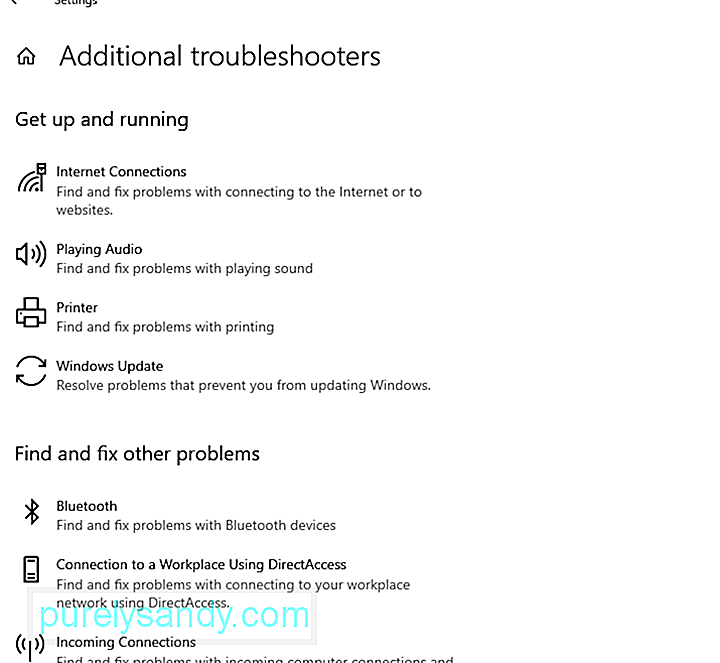 اسے استعمال کرنے کے لئے ، ان مراحل کی پیروی کریں:
اسے استعمال کرنے کے لئے ، ان مراحل کی پیروی کریں:
بعض اوقات ، مسئلہ آڈیو ڈرائیور ونڈوز ڈیوائسز پر صوتی امور کو متحرک کرتے ہیں۔ لہذا ، اگر آپ کو شبہ ہے کہ آپ کا آڈیو ڈرائیور اس مسئلے کے پیچھے مجرم ہے تو ، اسے دوبارہ کام کرنے والی حالت میں واپس کرنے کی کوشش کریں۔ 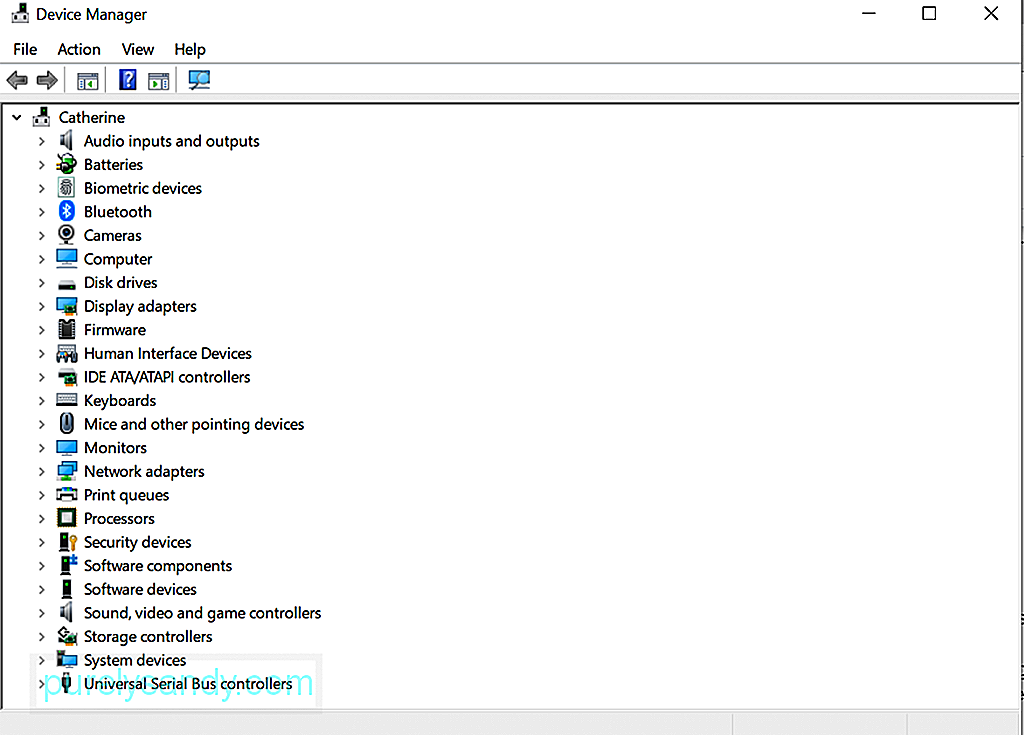 ڈرائیور
ڈرائیور
یہ ہے کہ جب آپ ابھی بھی ٹھیک سے کام کر رہے تھے تو اپنے آڈیو ڈرائیور کو اس حالت میں واپس لوٹائیں:
ایسی مثالیں موجود ہیں جب ڈولبی ایٹمس کو مطابقت نہیں رکھنے والے ڈرائیوروں کے ذریعہ کوئی صوتی مسئلہ پیدا نہیں ہوتا ہے۔ اگر ایسا ہے تو ، اپنے آڈیو ڈرائیور کو دوبارہ انسٹال کرنا حیرت انگیز کام کرسکتا ہے۔ یہ کرنے کا طریقہ یہ ہے:
اس وقت ، آپ کو نیا آڈیو ڈرائیور ڈاؤن لوڈ اور انسٹال کرنے کی ضرورت ہے۔ آپ ڈیوائس مینیجر تک رسائی حاصل کرکے یہ کام کرسکتے ہیں۔ تاہم ، ہم دستی طور پر ایسا کرنے کا مشورہ نہیں دیتے ہیں۔ اس کی وجہ یہ ہے کہ یہ عمل لمبا اور کافی خطرہ ہے۔ اس عمل میں ، آپ کو مینوفیکچرر کی ویب سائٹ پر دستی طور پر ڈیوائس ڈرائیور ڈھونڈنے ہوں گے ، اور اپنے آلہ کے مطابق ہونے والے کو ڈاؤن لوڈ کرنا ہوں گے۔ اگر آپ غلط آڈیو ڈرائیور کو ڈاؤن لوڈ کرتے ہیں تو ، اس سے سنگین پریشانی پیدا ہوسکتی ہے جسے عام ونڈوز صارفین استعمال نہیں کرسکتے ہیں۔
لہذا ، ہم تجویز کرتے ہیں کہ تھرڈ پارٹی کے ڈرائیور اپڈیٹر ٹولز جیسے <مضبوط> آؤٹ بائٹ ڈرائیور اپڈیٹر اس ٹول کے ذریعہ ، آپ کو غلط آلہ ڈرائیوروں کو ڈاؤن لوڈ کرنے کی فکر کرنے کی ضرورت نہیں ہے جو عدم مطابقت کی پریشانیوں کا سبب بن سکتے ہیں۔ صرف چند کلکس میں ، آپ اپنے ونڈوز ڈیوائس پر نصب کسی بھی پریشانی یا فرسودہ آلہ ڈرائیور کو پہلے ہی اپ ڈیٹ کرسکتے ہیں۔
درست کریں # 6: ڈولبی ایکسیس ایپ کو اپ ڈیٹ کریں۔ کچھ صارفین نے بتایا کہ ونڈوز کے لئے اپ ڈیٹ انسٹال کرنے کے بعد انہوں نے ڈولبی اٹموس میں پریشانی کا سامنا کرنا شروع کیا۔ ماہرین کے مطابق ، ونڈوز کی تازہ کاری کے بعد عدم مطابقت کا مسئلہ پیدا ہوسکتا ہے۔ عدم مساوات کے معاملات کو ٹھیک کرنے کے ل users ، صارفین کو سافٹ ویئر ڈویلپرز کا انھیں ٹھیک کرنے کے لئے انتظار کرنا ہوگا۔ اور ایک بار جب معاملہ طے ہوجاتا ہے تو ، ایک اپ ڈیٹ نافذ ہوجائے گی۔ 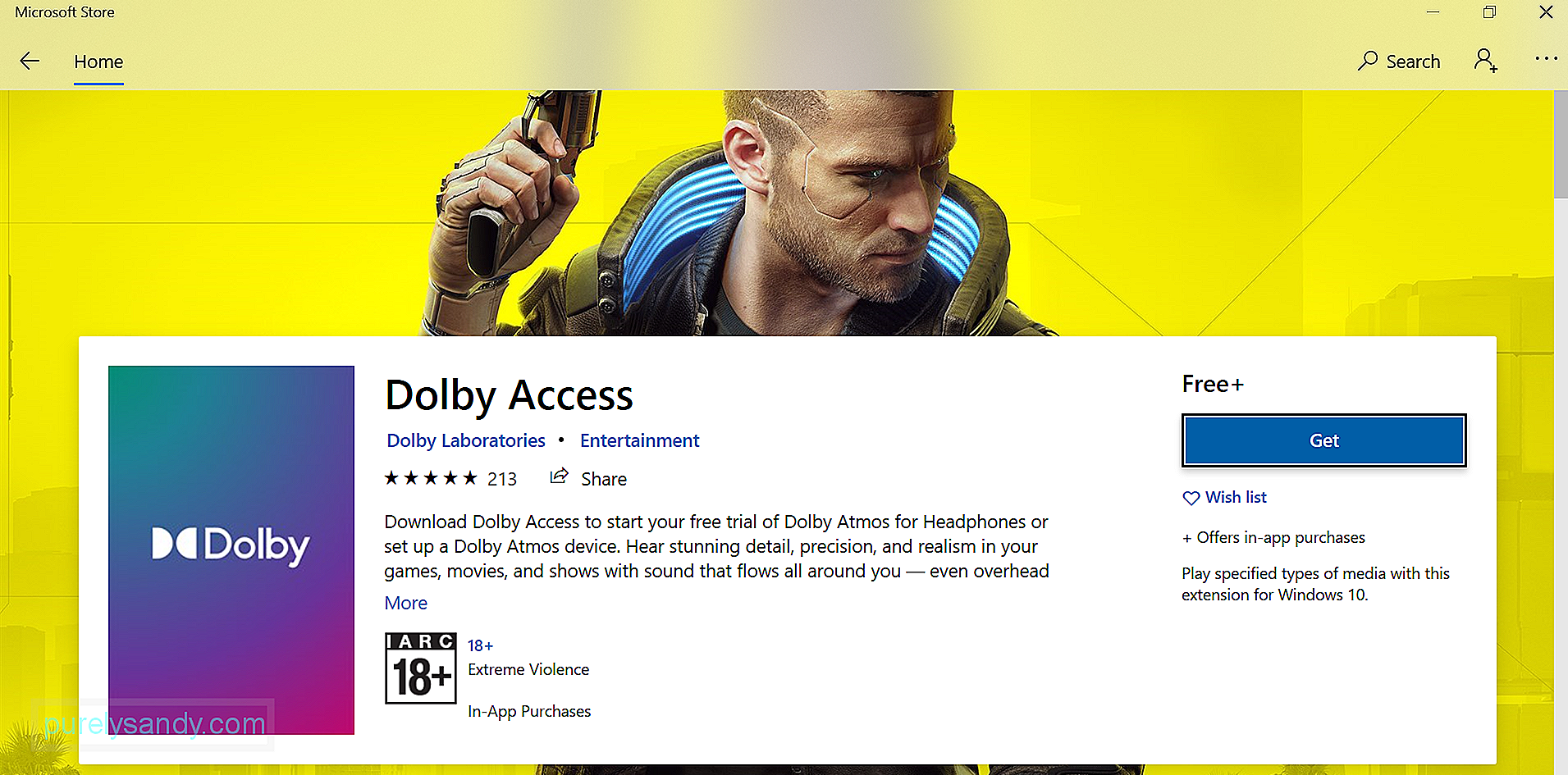
اگر آپ پرانی ڈولبی رس ایپ استعمال کررہے ہیں تو ، مسئلہ کو ٹھیک کرنے کے لئے اسے فورا. اپ ڈیٹ کریں۔ اس طرح ہے:
خصوصی وضع ایک ایسی خصوصیت ہے جو ایپلیکیشن کو مکمل کنٹرول حاصل کرنے کی اجازت دیتی ہے۔ انٹرفیس کی تاکہ دوسرے پروگرام مکمل طور پر آواز نہیں چلاسکیں۔ اس کو فعال کرکے ، آپ ڈولبی اٹموس نون صو Sڈ پریشانی کو حل کر سکتے ہیں۔
ونڈوز 10 پر ایکسکلوسی موڈ کو کیسے قابل بنایا جائے:
اگر آپ ونڈوز کے لئے بلٹ ان آڈیو ٹربلشوٹر کا استعمال کرتے ہوئے پسند نہیں کرتے ہیں تو ، آپ اس کی بجائے ڈاؤن لوڈ کے قابل ٹربلشوٹر استعمال کرسکتے ہیں۔ ذیل میں مرحلہ وار ہدایت نامہ ہے کہ اس کا استعمال کیسے کریں:
اگر اور سبھی ناکام ہوجاتے ہیں تو ، ونڈوز کو اپ ڈیٹ کرنے کی کوشش کریں۔ مائیکروسافٹ باقاعدگی سے پیچ تیار کرتا ہے جس کا مقصد آپریٹنگ سسٹم میں پچھلے معلوم مسائل کو حل کرنا ہے۔ آپ کے معاملے میں ، اس میں ڈولبی ایٹمس کو کوئی خاص مسئلہ نہیں ہوسکتا ہے۔ 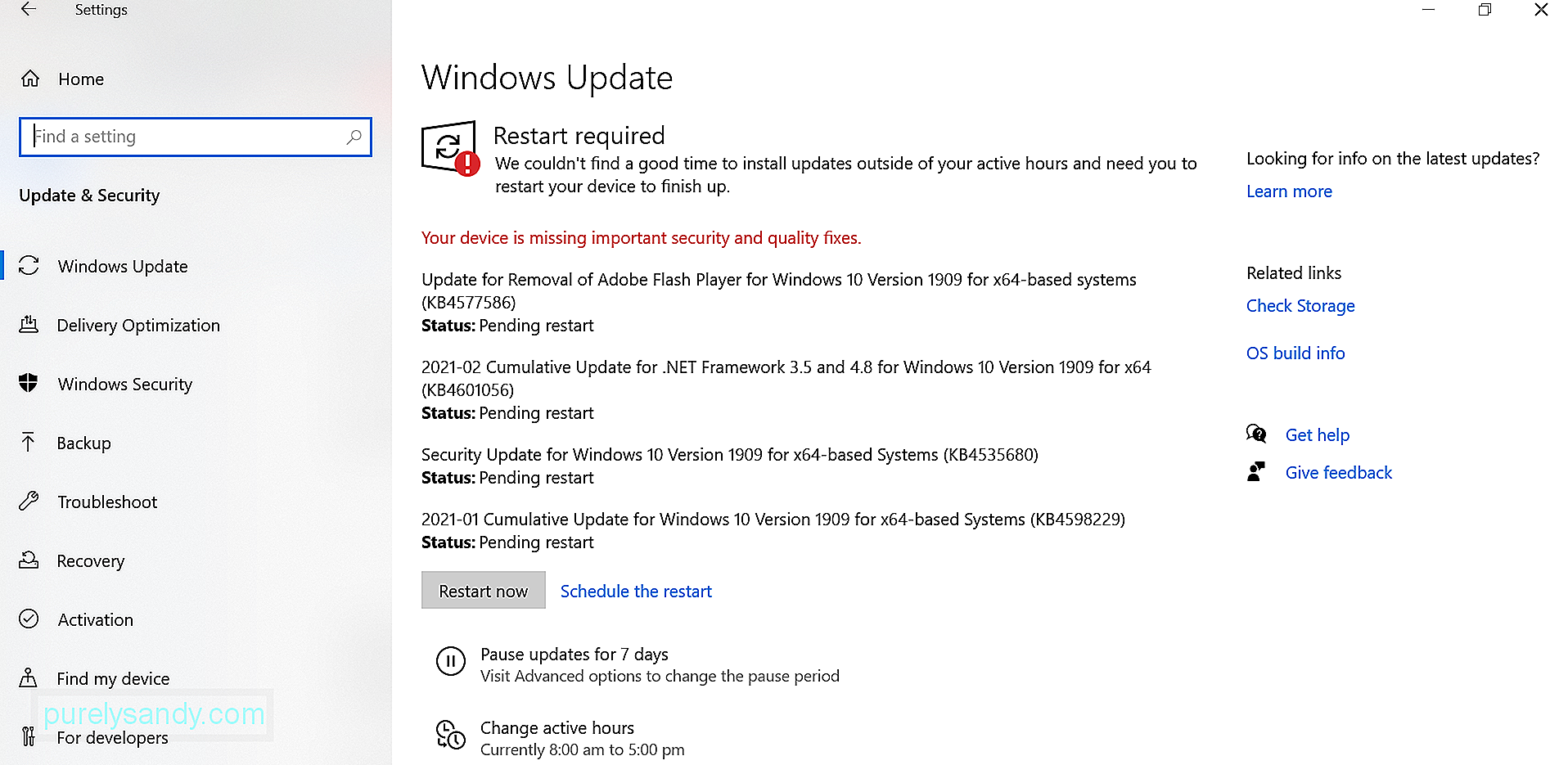
ونڈوز کو اپ ڈیٹ کرنے کا طریقہ یہ ہے:
جب ہم صوتی اثرات کے بارے میں بات کرتے ہیں تو ، ڈولبی عام طور پر ذہن میں آتا ہے۔ بہرحال ، یہ ٹکنالوجی اسمارٹ فونز اور ہوم تھیٹر جیسے آلات کے لئے عالمی سطح پر دستیاب ہے۔ تاہم ، یہ ہر وقت بہترین طور پر کام کرسکتا ہے یا نہیں کرسکتا ہے۔ یہاں تک کہ معاملہ یہ ہے کہ ، ڈولبی اٹوس کے ساتھ معاملات حل ہوسکتے ہیں۔
اگر آپ کے ونڈوز ڈیوائس پر ڈولبی اتموس کی آواز نہیں ہے تو ، آپ کو آزمانے کے لئے متعدد حل ہیں۔ ساؤنڈ ڈرائیورز کو اپ ڈیٹ کرنا ایک فوری آپشن ہے۔ ایک اور ونڈوز کو اپ ڈیٹ کرنا ہے۔ آپ کے پاس مذکورہ بالا مزید اختیارات بھی ہیں۔ بس ایک ایسا معاملہ تلاش کریں جو آپ کے معاملے میں کارآمد ہو۔
کیا آپ کے پاس تجویز کرنے کے لئے اور بھی حل ہیں؟ آپ کو ونڈوز کے کون سے دوسرے آڈیو مسائل کا سامنا کرنا پڑا ہے؟ ہم جاننا چاہیں گے۔ ذیل میں ان پر تبصرہ!
یو ٹیوب ویڈیو: ونڈوز میں ڈولبی ایٹموس کوئی آواز کو کیسے طے کریں
04, 2024

